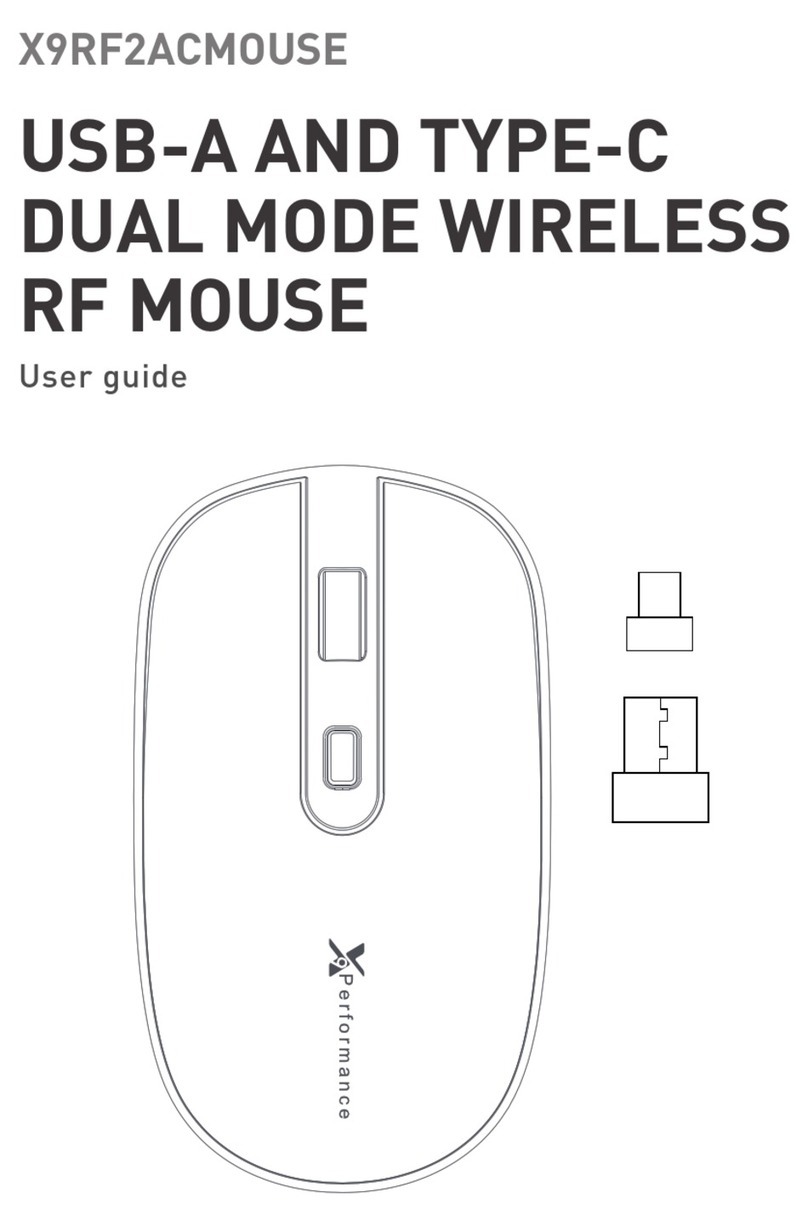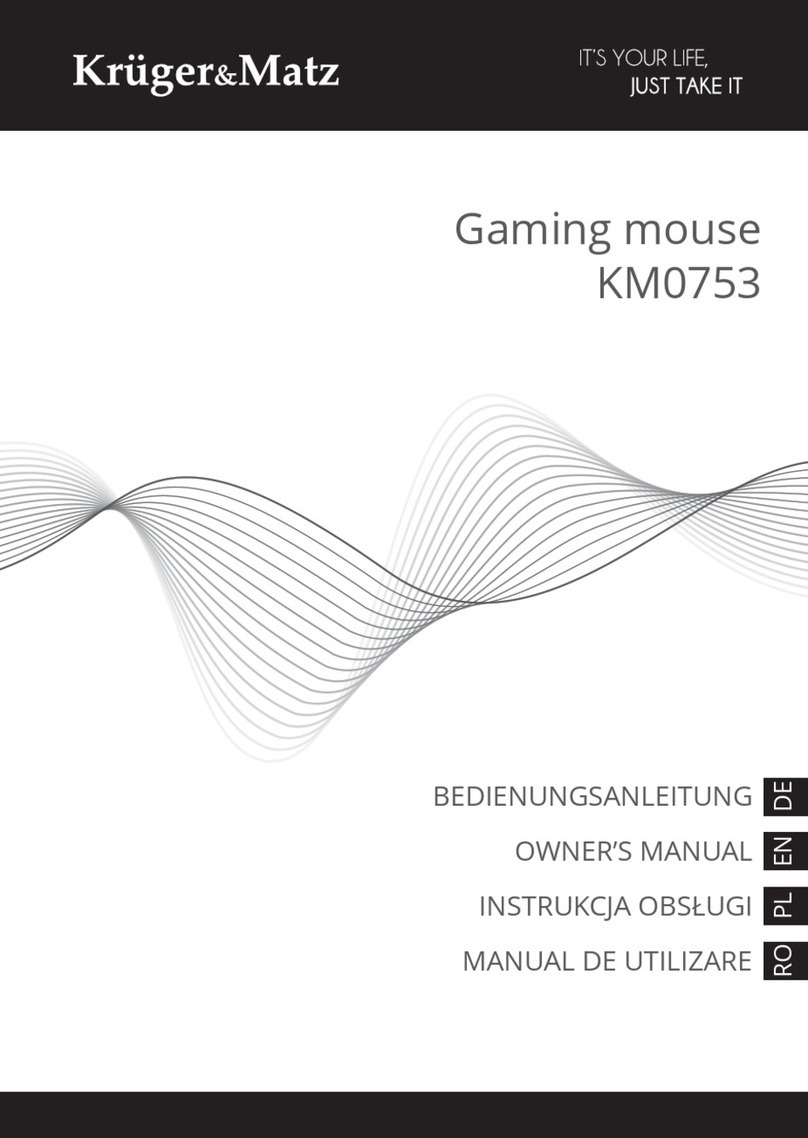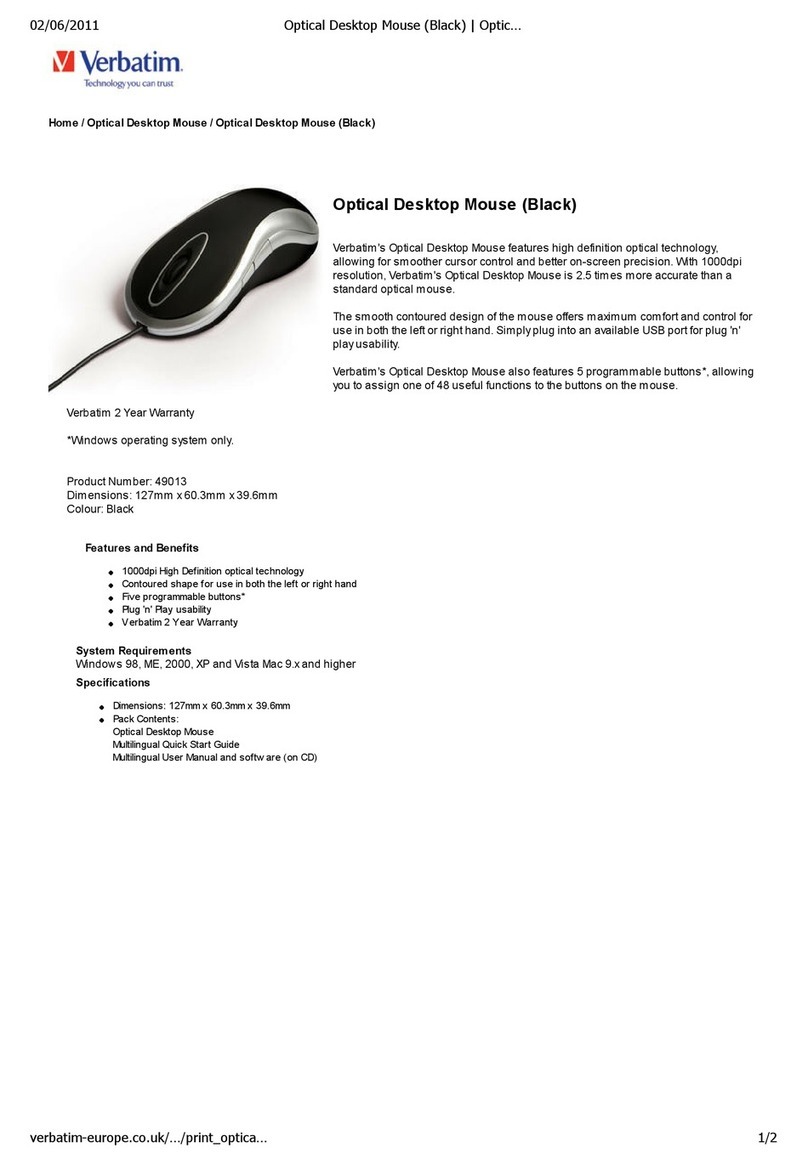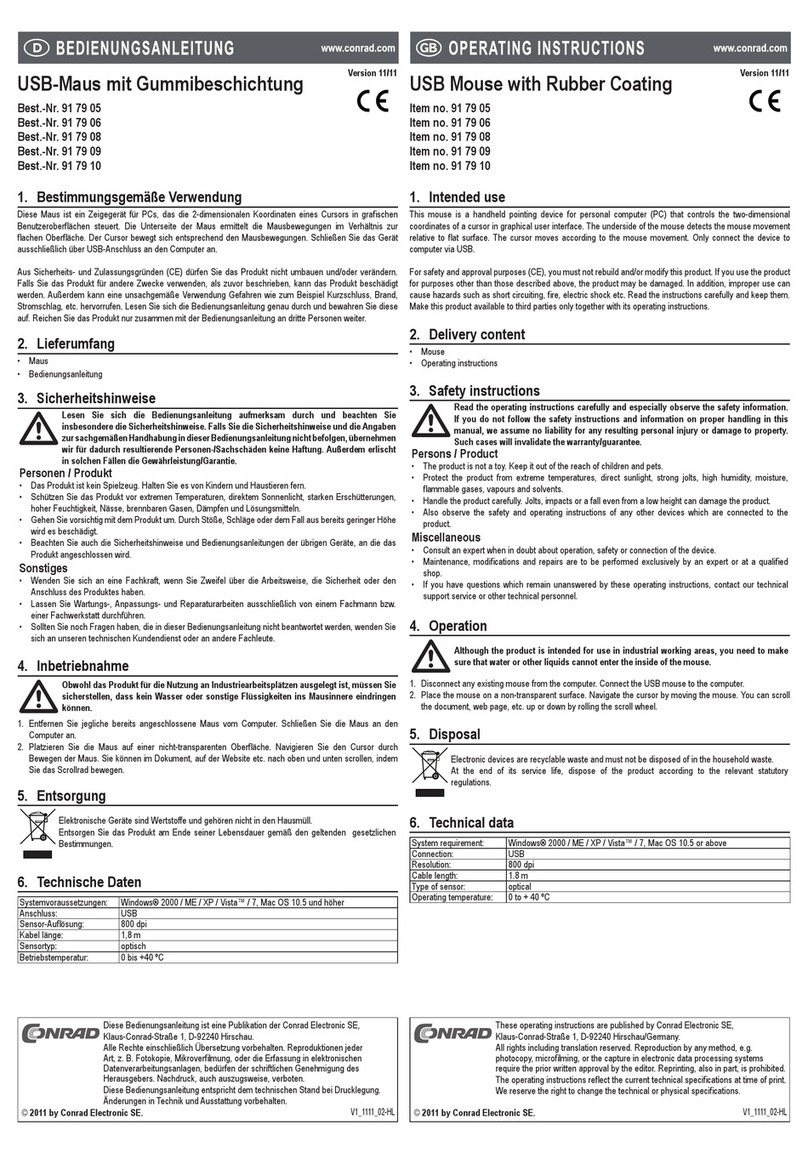Titanwolf SYSTEM User manual

SYSTEM Wired Gaming Mouse
Mod.-Nr.: 303166/20171218SZ032
User Manual

2Deutsch
Table of contents
1.Deutsch.................................................................................................................3
2.English.................................................................................................................11
3.Français...............................................................................................................20
4. Italiano................................................................................................................29
5. Español...............................................................................................................38
Inhaltsverzeichnis
1. Lieferumfang ....................................................................................................... 3
2. Spezikaonen.................................................................................................... 3
3. Systemanforderungen ......................................................................................... 3
4. Installaon........................................................................................................... 4
5. Soware-Einstellungen ....................................................................................... 6
6. Anpassung des Gewichtes................................................................................. 12
7. Auf Werkseinstellungen zurücksetzen............................................................... 12
8. Sicherheitshinweise und Haungsausschluss ................................................... 12
9. Entsorgungshinweise ........................................................................................ 13

3Deutsch
Vielen Dank, dass Sie sich für ein Produkt von TITANWOLF entschieden haben.
Damit Sie auch lange Freude mit Ihrem erworbenen Gerät haben werden, lesen Sie
sich bie die nachfolgende Kurzanleitung aufmerksam durch.
1. Lieferumfang
• SYSTEM Wired Gaming Mouse
• 4x5g Gewichte
• Bedienungsanleitung
• Soware-CD
2. Technische Spezikaonen
• Perfekt abgesmmt auf die Bedürfnisse von Gamern: bis zu 10000
DPI, variable Polling-Rate bis 1000 Hz
• Pixart-Sensor sorgt für präzises Gaming und in Verbindung mit
Omron-Maustasten für ein noch intensiveres und langanhaltendes
Spielerlebnis
• 17 programmierbare Tasten, 4 speicherbare Einstellungs-Prole,
Anzeige des gewählten Prols anhand der Farbe der LEDs, 4x5g
Gewichte zum individuellen Anpassen des Handlings, kongurier-
bare LED-Beleuchtung
• Langlebige Gleitpads, 0-12 austauschbare Seitentasten, ergonomi-
sche Bauform für Rechtshänder konzipiert, gummierte Oberäche
für sicheren Grip, vergoldeter USB-Stecker
3. Systemanforderungen
• Betriebssystem: Microso® Windows® 10 (32/64bit), Windows®
8.1, Windows® 8 (32/64bit), Windows® 7 (32/64bit), Windows®
Vista (32/64bit), Windows® XP (32/64bit)
• Festplae: 30MB freier Speicherplatz erforderlich

4Deutsch
4. Installaon
Verbinden Sie das Gerät mit einem freien USB-Port an Ihrem Computer.
Um die von Ihnen erworbene Gaming-Maus benutzen zu können, ist eine Instal-
laon notwendig. Dazu legen Sie die Treiber-CD in Ihr Laufwerk ein. Es önet
sich die automasche Wiedergabe. Mit einem Klick auf „autorun.exe ausführen“
gelangen Sie in das Installaonsmenü.
Durch Wählen der Schalläche „INSTALL“ im Installaonsmenü lässt sich die In-
stallaon starten. Es erscheint eine Sicherheitsabfrage, die Sie mit „Ja“ bestägen
müssen.
Folgen Sie bie den Anweisungen des Installaonsassistenten, um die Installaon
ordnungsgemäß durchzuführen.
Nach Abschluss des Vorgangs können Sie mit einen Klick auf „Finish“ das Instal-
laonsprogramm beenden. Die Soware ist nun vollständig installiert und kann
sofort verwendet werden.
5. Soware-Einstellungen
In der Konguraonssoware der Gaming-Maus haben Sie die Möglichkeit, um-
fangreiche Einstellungen vorzunehmen. Es stehen vier frei kongurierbare Prole
zur Verfügung, zwischen denen Sie über die Soware wählen können. Im Folgen-
den erhalten Sie zusätzliche Informaonen zu den Einstellungsmöglichkeiten, die
prolunabhängig sind und sich auf ein besmmtes Prol beziehen.

5Deutsch
5.1 Prolübergreifende Einstellungen
• Alles zurückssetzen: Über die Schalläche „Reset“ im Menüpunkt
“System Seng” besteht die Möglichkeit, die Einstellungen aller
Prole auf die Werkseinstellungen zurückzusetzen.
5.2 Konguraon der Prole
Die Oponen, welche im Folgenden näher erläutert werden, können für jedes der
Prole individuell festgelegt und gespeichert werden. Wählen Sie mit der Maus
im unteren Bereich des Fensters das Prol aus, welches Sie ändern möchten.
Sie können zudem einstellen, das ein besmmtes Prol bei Programmstart gelad-
en werden soll. Hierzu speichern sie das Prol welches sie verwenden möchten
über “Save” ab. Klicken sie dann auf “Create Prole”, geben sie den Prolnamen
genauso ein wie Sie ihn abgespeichert haben, und wählen die Programmverknüp-
fung aus. Zum Schluss auf “Apply” zum übernehmen der Einstellungen.

6Deutsch
5.2.1 Allgemein
• Light Seng: In diesem Menü können Sie die Lichteekte indi-
viduell einstellen. Es lässt sich zwischen dauerhaem Licht und
pulsierendem Licht (Breathing) wählen. Diese können nach Ihren
Wünschen eingestellt werden.
• DPI Sengs: In diesem Menü können Sie die DPI-Stufen und den
dazugehörigen DPI-Wert einstellen.
• X/Y Sensivity: In diesem Menü können Sie die Sensivität der X
und der Y-Achse anpassen
• Doppelklick-Geschwindigkeit: Die Doppelklick-Geschwindigkeit
legt die maximale Zeit fest, die zwischen zwei Klicks liegen darf,
damit diese als Doppelklick und nicht als zwei einzelne Klicks
registriert werden.
• Scroll-Geschwindigkeit: Hier können Sie festlegen, mit welcher
Geschwindigkeit das Scrollen über das Mausrad vorgenommen
wird
• Polling-Rate: Wählen Sie Ihre bevorzugte Polling-Rate, um fest-
zulegen, in welchen Abständen die Maus Posionsdaten an den
Computer sendet. Eine Polling-Rate von 1000 Hz bedeutet, dass
die Übertragung der Daten 1000x pro Sekunde erfolgt
• Konguraon der Maustasten: Sowohl die Tasten auf der Mauso-
berseite als auch die Seitentasten lassen sich frei kongurieren.
Klicken Sie bie auf „Top View“ oder „Side View“, um die gewün-

7Deutsch
schten Einstellungen zu erreichen. Um eine Taste neu zu belegen,
klicken Sie in der Liste rechts neben der Mausabbildung auf die
Nummer, welche der gewünschten Taste entspricht. Die Zusam-
mengehörigkeit von Nummern und Tasten ist auf der Abbildung
erkennbar. Es lässt sich zwischen bereits vorkongurierten Mögli-
chkeiten wählen, jedoch ist auch eine individuelle Einstellung
möglich. Eine Besonderheit stellt die Möglichkeit zur Erstellung
von Makros dar, welche im Abschni 5.3. näher erläutert wird.
Hinweis: Bie beachten Sie, dass die Tasten „Z“ und „Y“ vertauscht sind. Nutzen Sie
zur Konguraon den nicht gewünschten der beiden Buchstaben, um das richge
Ergebnis zu erzielen.
5.2.2 DPI
In den DPI-Einstellungen haben Sie die Möglichkeit, sechs individuelle DPI-Stufen
für jedes Prol festzulegen.
5.2.3 LED
Die Beleuchtung des Logos ermöglicht den Rückschluss auf das derzeit akve
Prol. Die folgenden Farben sind die voreingestellten DPI-Stufenfarben:
• Rot: DPI-Stufe 1
• Grün: DPI-Stufe 2
• Blau: DPI-Stufe 3
• Viole: DPI-Stufe 4
• Türkis: DPI-Stufe 5
• Gelb: DPI-Stufe 6
Sie können die LED-Beleuchtung des Logos für jede DPI-Stufe einzeln anpassen.
Farbe, Helligkeit und Breathing-Speed (pulsierend) können Sie je nach Wunsch
wählen, um die Opk exibel anzupassen. Die jeweiligen DPI-Farben lassen sich
unter “Light Seng” anpassen.
5.3 Erstellen von Makros
Bei Makros handelt es sich um Aufzeichnungen gewisser Tastenabfolgen, welche

8Deutsch
sich nach der Konguraon über das Drücken einer einzelnen Maustaste abspielen
lassen. Dies können zum Beispiel Tastatureingaben oder Mausbefehle sein. Um ein
Makro festzulegen, klicken Sie bie wie im Abschni 5.2.1. beschrieben, auf die
gewünschte Taste und wählen Sie anschließend aus der Liste „Makro“ und „Makro
Manager“.
Um das Aufzeichnen eines neuen Makros zu beginnen, klicken Sie bie zuerst
auf „NEW“ und legen dann einen Namen fest. Anschließend kann die Aufnahme
durch die Schalläche “START” gestartet und mit “STOP” beendet werden. Für
die Aufzeichnung der Schrie stehen auf der rechten Seite des Makro-Managers
zusätzliche Oponen zur Verfügung. So können Sie festlegen, ob die Zeit zwischen
dem Drücken der einzelnen Tasten sowie die Anschlagszeiten gemessen und auf-
gezeichnet werden, Sie eine feste Verzögerung nach Belieben einstellen möchten
oder, dass das aufgezeichnete Makro beim Drücken der Maustaste mehrfach
wiedergegeben wird. Des Weiteren besteht die Möglichkeit, einzelne aufgezeich-
nete Schrie im Nachhinein beliebig zu bearbeiten.
Hinweis: Bie beachten Sie, dass die Tasten „Z“ und „Y“ vertauscht sind. Nutzen Sie
zur Konguraon den nicht-gewünschten der beiden Buchstaben, um das richge
Ergebnis zu erreichen. Es exisert ausserdem eine Zeichenbegrenzung auf max. 60
Zeichen.
6. Tasten austauschen
Sie haben die Möglichkeit, die Seitentasten beliebig anzupassen. Dazu bendet
sich auf der Unterseite der Maus ein Schieber, der die Seitentasten entsperrt.
Anschließend können diese entnommen werden. Sobald der Schieber in der Ent-
sperrposion ist, können die Tasten nicht mehr gehalten werden.

9Deutsch
In der mitgelieferten Transportbox benden sich noch andere Seitentasten und
Blindklappen. Passen Sie die Seitentasten nach nach Belieben an. Achten Sie bie
hierbei darauf, dass Sie gegebenenfalls die Tastaturbelegung auf die neuen Tasten
anpassen. Den Druckpunkt der Tasten erkennen Sie an einer kleinen Plasknase
auf dem Haltesteg der Taste.
7. Anpassung des Gewichtes
Auf der Unterseite der Maus bendet sich eine kreisförmige Abdeckung, hinter
der sich die Gewichte der Maus benden. Insgesamt stehen 4vier Gewichte mit
je 5g zur Verfügung.
Drehen Sie die Abdeckung vorsichg im Kreis, um Sie von der Maus zu lö-
sen. Nun können Sie Gewichte hinzufügen oder enernen, um Ihr bevor-
zugtes Mausgewicht zu erreichen. Achten Sie vor dem Verschließen der
Abdeckung darauf, dass sich die Gewichte vollständig und gerade in den Platz-
haltern benden, um eine eventuelle Beschädigung der Maus zu verhindern.
8. Auf Werkseinstellungen zurücksetzen
Über die Schalläche „RESET“ im Menü “System Seng” der Soware besteht die
Möglichkeit, die Einstellungen aller Prole in die Werkseinstellungen zurückzu-
setzen.
9. Sicherheitshinweise und Haungsausschluss
Versuchen Sie nie das Gerät zu önen, um Reparaturen oder Umbauten vor-
zunehmen. Vermeiden Sie Kontakt zu den Netzspannungen. Schließen Sie das
Produkt nicht kurz. Das Gerät ist nicht wasserdicht, bie verwenden Sie es nur
im Trockenen. Schützen Sie es vor hoher Lufeuchgkeit, Wasser und Schnee.
Halten Sie das Gerät von hohen Temperaturen fern.Setzen Sie das Gerät keinen
plötzlichen Temperaturwechseln oder starken Vibraonen aus, da dies die
Elektronikteile beschädigen könnte. Prüfen Sie vor der Verwendung das Gerät auf
Beschädigungen. Das Gerät sollte nicht benutzt werden, wenn es einen Stoß ab-
bekommen hat oder in sonsger Form beschädigt wurde. Beachten Sie bie die
naonalen Besmmungen und Beschränkungen. Nutzen Sie das Gerät nicht für
andere Zwecke als die, die in der Anleitung beschrieben sind. Dieses Produkt ist

10 Deutsch
kein Spielzeug. Bewahren Sie es außerhalb der Reichweite von Kindern oder geis-
g beeinträchgten Personen auf. Jede Reparatur oder Veränderung am Gerät,
die nicht vom ursprünglichen Lieferanten durchgeführt wird, führt zum Erlöschen
der Gewährleistungs- bzw. Garaneansprüche.
Das Gerät darf nur von Personen benutzt werden, die diese Anleitung gelesen
und verstanden haben. Die Gerätespezikaonen können sich ändern, ohne dass
vorher gesondert darauf hingewiesen wurde.
10. Entsorgungshinweise
Elektrische und elektronische Geräte dürfen nach der europäischen WEEE Richt-
linie nicht mit dem Hausmüll entsorgt werden. Deren Bestandteile müssen ge-
trennt der Wiederverwertung oder Entsorgung zugeführt werden, weil giige und
gefährliche Bestandteile bei unsachgemäßer Entsorgung die Umwelt nachhalg
schädigen können.
Sie sind als Verbraucher nach dem Elektro- und Elektronikgerätegesetz (ElektroG)
verpichtet, elektrische und elektronische Geräte am Ende ihrer Lebensdauer
an den Hersteller, die Verkaufsstelle oder an dafür eingerichtete, öentliche
Sammelstellen kostenlos zurückzugeben. Einzelheiten dazu regelt das jeweilige
Landesrecht. Das Symbol auf dem Produkt, der Betriebsanleitung oder/und der
Verpackung weist auf diese Besmmungen hin. Mit dieser Art der Storennung,
Verwertung und Entsorgung von Altgeräten leisten Sie einen wichgen Beitrag
zum Schutz unserer Umwelt.
WEEE Richtlinie: 2012/19/EU
WEEE Register-Nr: DE 67896761
Hiermit erklärt die Firma WD Plus GmbH, dass sich das Gerät 303166/20171218SZ032 in
Übereinsmmung mit den grundlegenden Anforderungen und den übrigen einschlägigen
Besmmungen bendet. Eine vollständige Konformitätserklärung erhalten Sie unter: WD Plus
GmbH, Wohlenbergstraße 16, 30179 Hannover

11English
Index of contents
1. Scope of supply ................................................................................................. 12
2. Specicaons .................................................................................................... 12
3. System requirements ....................................................................................... 12
4. Installaon......................................................................................................... 13
5. Soware sengs .............................................................................................. 13
6. Adjusng the weight ......................................................................................... 17
7. Reseng to factory sengs.............................................................................. 18
8. Safety instrucons and Disclaimer .................................................................... 18
9. Disposal instrucons ......................................................................................... 18

12 English
Thank you for choosing a TITANWOLF product. Please read the following user man-
ual carefully so that you can enjoy your purchased product for a long me.
1. Scope of delivery
• SYSTEM Wired Gaming Mouse
• 4x5g weights
• User manual
• Soware CD
2. Technical Specicaons
• Perfectly designed to meet the needs of gamers. Up to 10000 DPI,
variable polling rate up to 1000 Hz
• Pixart sensor ensures accurate gaming, as well as a more thrilling
and long-lasng gaming experience in conjuncon with Omron
mouse buons
• 17 programmable buons, 4 seng proles that can be stored,
display of the selected prole using the LED colour, 4 x 5 g
weights to customise the handling, congurable LED light
• Durable gliding pads, 0-12 interchangeable side buons, ergo-
nomic design for right-handed people, rubberised surface for
beer grip, gold-plated USB connector
3. System requirements
• Operang system: Microso® Windows® 10 (32/64bit),Win-
dows® 8.1, Windows® 8 (32/64bit), Windows® 7 (32/64bit),
Windows® Vista (32/64bit), Windows® XP (32/64bit)
• Hard disk: 30MB of free disk space is required

13English
4. Installaon
Connect the device to a free USB port on your computer.
An installaon is necessary to use the gaming mouse that you have purchased.
For this purpose, insert the driver CD into your drive. The automac playback
opens. Click on "Run autorun.exe" to access the installaon menu.
Installaon can be started by selecng the "Install" buon in the installaon menu.
A conrmaon prompt is displayed that needs to be accepted with "Yes".
Now follow the instrucons of the installaon wizard to carry out the installaon
properly.
Once the process is completed, you can stop the installaon program by clicking on
"Finish". The soware is now fully installed and can be used immediately.
5. Soware sengs
You have the opon of carrying out many sengs in the conguraon soware of
the gaming mouse. Four congurable proles are available, which you can choose
from using the soware. Addional informaon about the seng opons are
given below, which are prole-independent and relate to a specic prole.

14 English
5.1 General prole sengs
• Reseng everything: It is possible to reset the sengs of all the
proles back to the factory sengs using the "Reset" buon in
the "System seng" menu.
5.2 Conguring the proles
The opons, which are explained in detail below, can be individually congured
and saved for each of the proles. Select the prole which you want to change at
the boom of the window using the mouse. You can also set that a specic prole
should be loaded at program start. To do this, save the prole you want to use via
“Save”. Then click on “Create Prole”, enter the prole name exactly as you saved
it and select the program link. Finally, click on “Apply” to apply the sengs.
5.2.1 General
• Light seng: In this menu, you can adjust the light eects indi-
vidually. You can choose between connuous light and pulsang

15English
light (breathing). These can be congured according to your
wishes.
• DPI sengs: In this menu, you can congure the DPI levels and
the corresponding DPI values.
• X/Y sensivity: You can adjust the sensivity of the Y and X axis
in this menu
• Double-click speed: The double-click speed denes the maximum
me between two clicks, so that it can be registered as a double
click and not two individual clicks.
• Scrolling speed: The scrolling speed of the mouse wheel can be
congured here
• Polling rate: Select your preferred polling rate to dene the inter-
vals at which the mouse sends the posion data to the computer.
A polling rate of 1000 Hz means that data is sent 1000 mes per
second
• Conguring the mouse buons: The buons at the top of the
mouse as well as those at the side can be freely congured. Please
click on "Top View" or "Side View" to make the desired sengs.
To recongure a buon, click on the number corresponding to the
desired buon in the list on the right of the mouse diagram. The
mapping of numbers and buons is shown in the diagram. You can
not only choose from precongured opons, but also make indi-
vidual sengs. A special feature is the opon of creang macros,
which is explained in detail in secon 5.3.

16 English
Note: Please remember the "Z" and "Y" are reversed. To congure, use the other
leer than the one desired to get the right result.
5.2.2 DPI
In the DPI sengs, you have the opon of conguring 6 individual DPI levels for
each prole.
5.2.3 LED
The logo light indicates which prole is currently acve. The following are the
default colours of the preset DPI levels:
• Red: DPI level 1
• Green: DPI level 2
• Blue: DPI level 3
• Violet: DPI level 4
• Turquoise: DPI level 5
• Yellow: DPI level 6
You can adjust the LED lighng of the logo separately for each DPI level. You can
select the colour, brightness and breathing-speed (pulsing) as desired to customise
the appearance. The respecve DPI colours can be adjusted under "Light seng".
5.3 Creang macros
Macros are recordings of specic key sequences, which can be run by pressing a
single mouse buon depending on the conguraon. This can, for example, be
keystrokes or mouse commands. To dene a macro, please click on the desired
buon and then select "Macro" and "Macro Manager" from the list as described
in secon 5.2.1.
To start recording a new macro, rst click on "NEW" and then specify a name. The
recording can be started using the "START" buon and stopped using the "STOP"
buon. Addional opons are available on the right side of the Macro Manager
for recording the steps. In this way, you can dene whether the me between
pressing the individual buons and the stop mes are measured and recorded,

17English
whether you want to congure a xed delay as desired, or whether the recorded
macro is executed several mes when the mouse buon is pressed. The opon of
eding the recorded steps subsequently is also available.
Note: Please remember the "Z" and "Y" are reversed. To congure, use the leer
other than the one desired to obtain the right result. Also there is a limit of 60
characters max. per macro.
6. Interchanging the buons
You have the opon of customising the side buons as desired. For this purpose,
a slider is located at the boom of the mouse, which unlocks the side buons.
These can be subsequently removed. Once the slider is in the unlocked posion,
the buons can no longer be held.
Other side buons and dummy caps are included in the box. Customise the side
keys as desired. Please note that you may have to change your keyboard layout to
accommodate the new buon. The pressure point of the buons is indicated by a
small plasc projecon on the retainer of the buon.
7. Adjusng the weight
There is a circular cover on the underside of the mouse behind which the weights
of the mouse are located. A total of four weights of 5g each are provided.
Carefully rotate the cover to remove it from the mouse. Now you can add or re-
move weights to arrive at your preferred mouse weight. Before closing the cover,

18 English
ensure that the weights are complete and placed straight inside the place holders,
to prevent any damage to the mouse.
8. Reset to factory sengs
It is possible to reset the sengs of all the proles back to the factory sengs
using the "RESET" buon in the "System seng" menu of the soware.
9. Safety instrucons and liability disclaimer
Never try to open the device to carry out repairs or conversions. Avoid contact
with mains voltages. Do not short-circuit the product. The device is not cered
for use in the open air; only use it in dry condions. Protect it from high humidity,
water and snow. Keep it away from high temperatures. Do not subject the de-
vice to sudden changes in temperature or heavy vibraon as this might damage
electronic components. Examine the device for damage before using it. The unit
should not be used if it has received an impact or has been damaged in any other
way. Please observe naonal regulaons and restricons. Do not use the device
for purposes other than those described in the instrucons. This product is not a
toy. Keep it out of the reach of children or mentally impaired persons. Any repair or
alteraon to the device not carried out by the original supplier, will invalidate the
warranty or guarantee. The product may only be used by persons who have read
and understood these instrucons. The device specicaons may change without
any separate prior noce to this eect.
10. Disposal instrucons
Electrical and electronic devices may only be disposed of in accordance with the
European WEEE Direcve and not with household rubbish. Components must be
disposed of or recycled separately as dangerous, toxic elements can inict sus-
tained damage on the environment if they are disposed of incorrectly. As a con-
sumer, you are bound by the Electrical and Electronic Devices Act (ElektroG) to
return electrical and electronic goods free of charge at the end of their useful life
to the manufacturer, the place of purchase or to specially set up, public collecon
points. The details in each case are governed by naonal law. The symbol on the
product, the operang instrucons and/or the packaging refers to these regula-

19English
WEEE guideline: 2012/19/EU
WEEE register number: DE 67896761
WD Plus GmbH, herewith declares that this product 303166/20171218SZ032 conforms to the
principle requirements and other relevant spulaons. The complete Declaraon of Conform-
ity can be obtained from: WD Plus GmbH, Wohlenbergstraße 16, 30179 Hanover
ons. By separang materials in this way, recycling and disposing of old devices,
you are making an important contribuon towards protecng our environment.

20 Français
Table des maères
1. Contenu de la livraison...................................................................................... 21
2. Spécicaons .................................................................................................... 21
3. Exigences de système........................................................................................ 21
4. Installaon......................................................................................................... 22
5. Conguraon de logiciel.................................................................................... 22
6. Adaptaon du poids.......................................................................................... 27
7. Restaurer les réglages d'usine........................................................................... 27
8. Consignes de sécurité et exclusion de responsabilité ....................................... 27
9. Informaons sur la mise au rebut ..................................................................... 28
Table of contents
Languages:
Other Titanwolf Mouse manuals
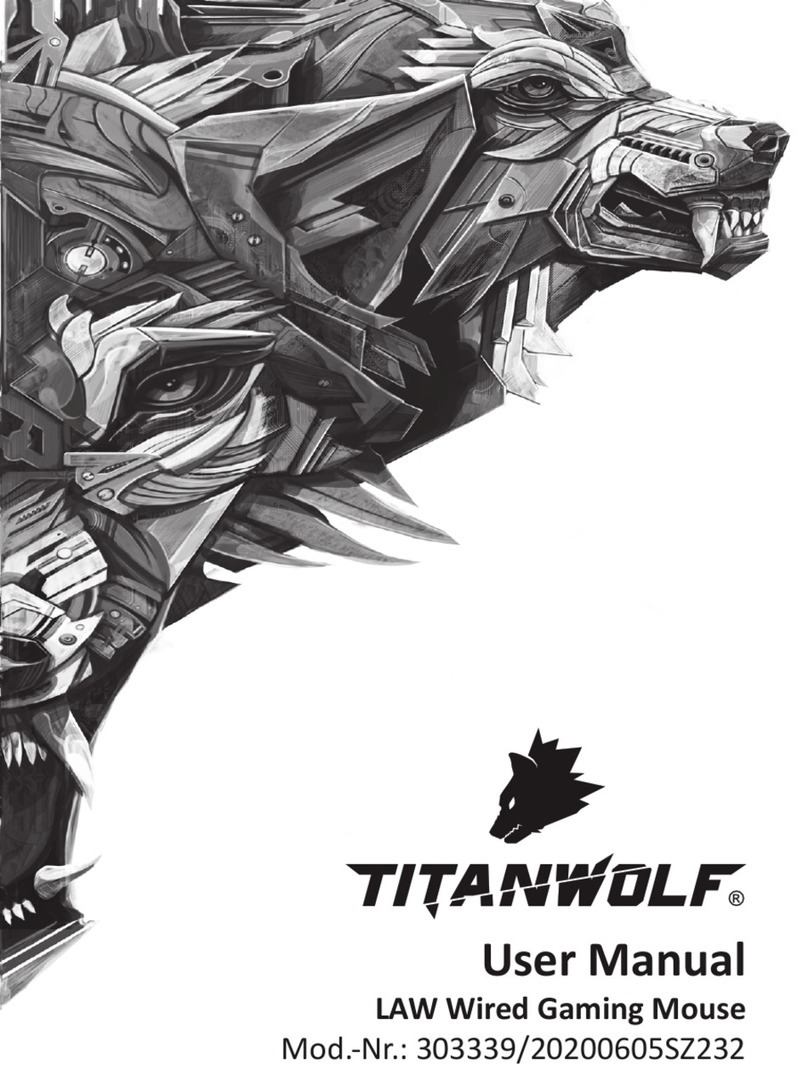
Titanwolf
Titanwolf 303339 User manual

Titanwolf
Titanwolf 303166 User manual

Titanwolf
Titanwolf SYSTEM 305360 User manual

Titanwolf
Titanwolf 304941/20200408SZ232 User manual

Titanwolf
Titanwolf 300736 User manual

Titanwolf
Titanwolf ADMIRAL 302651/20161129SZ161 User manual
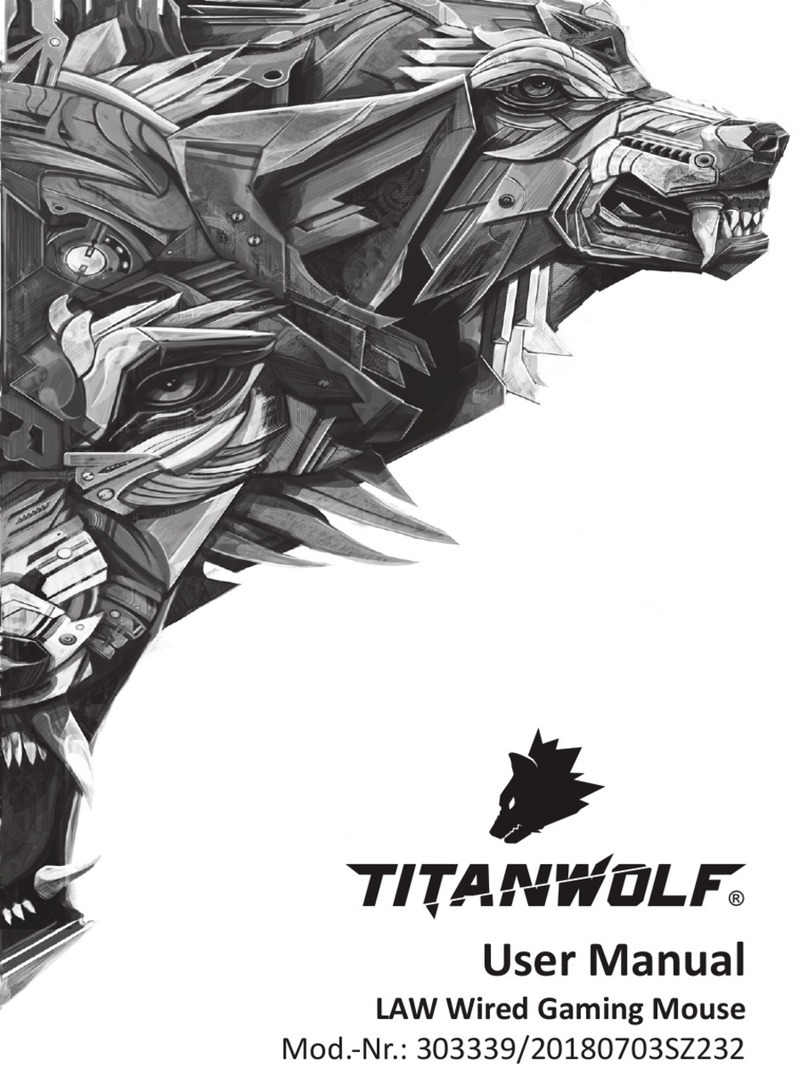
Titanwolf
Titanwolf 303339/20180703SZ232 User manual
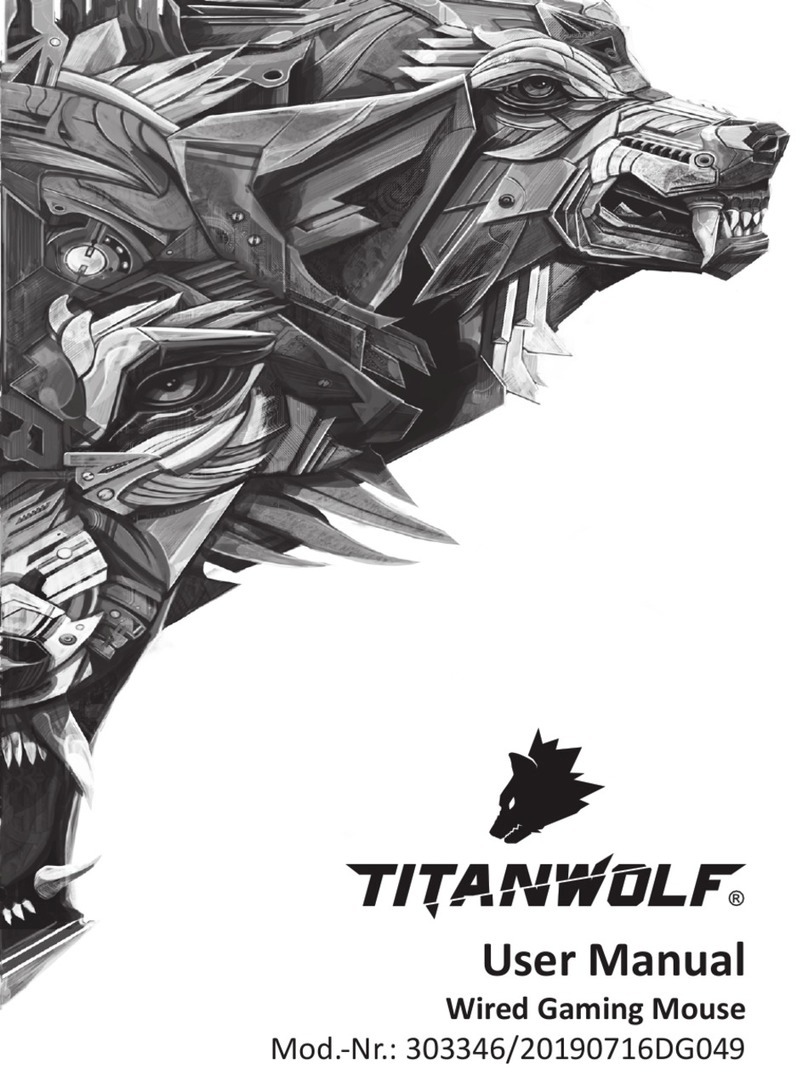
Titanwolf
Titanwolf 303346/20190716DG049 User manual

Titanwolf
Titanwolf WING User manual

Titanwolf
Titanwolf 301659 User manual